
Denne programvaren vil holde driverne dine i gang, og dermed beskytte deg mot vanlige datamaskinfeil og maskinvarefeil. Sjekk alle driverne dine nå i 3 enkle trinn:
- Last ned DriverFix (bekreftet nedlastningsfil).
- Klikk Start søk for å finne alle problematiske drivere.
- Klikk Oppdater drivere for å få nye versjoner og unngå systemfeil.
- DriverFix er lastet ned av 0 lesere denne måneden.
Mange mobiltelefoner støtter trådløst hotspot funksjon som lar deg koble til dem med andre enheter for å få tilgang til Internett.
Dette er en fantastisk funksjon, spesielt hvis det ikke er tilgjengelig Wi-Fi, men noen brukere rapporterte det hotspot fungerer ikke på Lumia-telefonen deres, og i dag skal vi vise deg hvordan du kan fikse det problem.
Lumia hotspot fungerer ikke, hvordan fikser jeg det?
Fix - Lumia-hotspot fungerer ikke
- Hold skjermen slått på
- Start hotspot på nytt
- Slå av Battery Saver-funksjonen
- Utfør en hard tilbakestilling
- Start telefonen på nytt
- Slett alle Wi-Fi-tilkoblinger fra telefonen
- Slå av tilfeldig maskinvareadressefunksjon
- Slå av automatisk tilkobling for tilgjengelige nettverk
- Opprett en ny APN og slå på standard APN
- Slett APN
- Slå på FIPS-samsvar for dette nettverket
- Opprett et nytt tilgangspunkt på telefonen din
- Bruk Googles DNS
- Deaktiver AirDrop
- Sjekk om mobildata er aktivert
- Oppdater dataprofilen
Løsning 1 - Hold skjermen slått på
Dette er bare en løsning, men få brukere rapporterte at det fungerer for dem, så det kan være lurt å prøve det.
Ifølge dem slår det trådløse hotspot seg av så snart skjermen slås av på grunn av inaktivitet, og en måte å holde hotspotet på er å trykke på skjermen fra tid til annen.
Dette forhindrer at skjermen slås av, og det vil holde hotspotet i bruk.
Selv om dette ikke er en praktisk løsning, er det fortsatt en fungerende løsning, så det kan være lurt å prøve det.
Løsning 2 - Start hotspot på nytt
Hvis hotspot av en eller annen grunn slutter å fungere, kan du bare fikse det ved å slå det på igjen. Som vi nevnte i vår forrige løsning, skjer dette når telefonskjermen slås av.
For å løse dette problemet, deaktiver bare hotspot og slå det på igjen. Dette er også en midlertidig løsning, men det fungerer i henhold til brukerne.
Løsning 3 - Slå av batterisparefunksjonen
Telefonen din oppdateres automatisk Levende fliser, e-post og kalenderen din, men disse funksjonene kan tømme batteriet ganske raskt. Dette er grunnen til at Lumia leveres med Battery Saver-funksjonen som lar deg slå av disse funksjonene for å spare batteri.
Faktisk vil Battery Saver slå seg på automatisk når telefonen har lite batterinivå for å spare energi.
- LES OGSÅ: Fix: Ingen ringetone lyd på Lumia 635
Som du kan se, er Battery Saver ganske nyttig, men ifølge brukere kan det noen ganger forstyrre det trådløse hotspotet ditt.
For å løse problemer med Lumia og trådløst hotspot, må du deaktivere Battery Saver ved å følge disse trinnene:
- Sveip ned for å åpne varslingsskjermen og velg Alle innstillinger.
- Velg fra listen over alternativer Batterisparer.
- Lokaliser Batterisparing bytt og trykk på den for å slå av batterisparing.
Etter at du har deaktivert Battery Saver-funksjonen, kan batteriet tømme litt raskere enn før, men noe problemer med trådløst hotspot bør være helt løst.
Løsning 4 - Utfør en hard tilbakestilling
Få brukere rapporterte at de klarte å løse dette problemet ved å utføre en hard tilbakestilling av Lumia. Hard reset vil slette alle filene fra enheten din, så hvis du planlegger å gjøre det, må du sikkerhetskopiere alle viktige filer.
Gjør følgende for å tilbakestille telefonen:
- Trykk og hold nede Makt på telefonen for å slå den av.
- Når telefonen er slått av, trykker du på og holder nede Makt for å slå den på.
- Så snart telefonen din begynner å vibrere, slipper du Makt og trykk og hold nede Volum ned nøkkel.
- Hvis du gjorde alt riktig, ser du et utropstegn på skjermen. Når utropstegnet vises, slipper du Volum ned nøkkel.
- Nå må du trykke Volum opp, Volum ned, Strøm, Volum ned for å utføre tilbakestillingen.
Du kan også tilbakestille telefonen uten tastekombinasjoner ved å følge disse trinnene:
- Gå til Innstillinger seksjonen og velg Om.
- Trykk på Tilbakestill telefonen alternativet og følg instruksjonene på skjermen for å fullføre tilbakestillingen.
Som vi allerede har nevnt, vil hard reset slette alle filene fra enheten din og gjenopprette telefonen til fabrikkstatus, så husk det.
Selv om tilbakestilling av fabrikken kan brukes til å løse noen problemer på Lumia, anbefales det å bruke hard reset som det siste alternativet.
- LES OGSÅ: Fix: Windows 10 bærbar PC gjenkjenner ikke Lumia Smartphone
Løsning 5 - Start telefonen på nytt
I følge noen brukere kan du kanskje løse problemet med hotspot ved å starte telefonen på nytt. For å gjøre det, holder du bare på Makt trykk på knappen til du ser Skyv ned for å slå av beskjed.
Skyv ned og telefonen slås av. Etter det holder du bare på Makt for å slå på telefonen igjen.
En annen måte å starte enheten på nytt er å holde nede Volum ned og Makt trykk på knappene i 10 til 15 sekunder.
Når du føler at telefonen din vibrerer, slipper du knappene, og telefonen starter automatisk på nytt.
Husk at noen telefoner ikke støtter denne metoden, så husk å sjekke telefonens bruksanvisning for å se om den støtter den.
Etter at telefonen har startet på nytt, bør problemet løses fullstendig, og trådløst hotspot begynner å fungere uten problemer.
Løsning 6 - Slett alle Wi-Fi-tilkoblinger fra telefonen
Ifølge noen brukere kan du kanskje løse dette problemet ved å fjerne lagrede Wi-Fi-nettverk.
Av en eller annen grunn kan lagrede Wi-Fi-nettverk forstyrre ditt trådløse hotspot og forårsake problemer din Lumia, og for å løse dette problemet må du slette alle Wi-Fi-tilkoblinger fra din enhet.
For å gjøre det, følg disse trinnene:
- Gå til Innstillinger seksjon.
- Trykk på Wi-Fi og velg tilkoblingen du vil fjerne.
- Trykk på Slett ikonet for å slette forbindelsen.
- Gjenta trinnene til du fjerner alle lagrede Wi-Fi-tilkoblinger.
Dette er kanskje ikke en praktisk løsning, men det fungerer i henhold til brukerne. Denne løsningen kan være problematisk, spesielt hvis du har mange huskede Wi-Fi-tilkoblinger på enheten.
Vi må også advare deg om at ved å utføre denne løsningen, må du oppgi passord for alle Wi-Fi-tilkoblinger når du prøver å få tilgang til dem igjen, noe som kan være en ulempe.
- LES OGSÅ: Lumia 650 er nå tilgjengelig i Storbritannia for bare £ 79,99
Løsning 7 - Slå av funksjonen for tilfeldig maskinvareadresse
Tilfeldig maskinvareadressefunksjon er designet for å gi enheten din en ny MAC-adresse på bestemte nettverk. Dette kan være nyttig hvis du bruker enheten din på et offentlig og ubeskyttet nettverk.
Ved å bruke denne funksjonen kan enheten din bli vanskeligere å spore, noe som gir et nytt lag med beskyttelse og personvern.
Selv om denne funksjonen vil gi deg en tilfeldig MAC-adresse hver gang du får tilgang til et bestemt nettverk, kan denne funksjonen også forårsake visse problemer med hotspot-funksjonen på Lumia.
Hvis hotspot ikke fungerer på Lumia, kan det være lurt å prøve å deaktivere tilfeldig maskinvareadressefunksjon. For å gjøre det, følg disse trinnene:
- Gå til Alle apper seksjonen og velg Innstillinger.
- Navigere til Nettverk og trådløst> Wi-Fi.
- Å velge Få til.
- Skru av Bruk tilfeldige maskinvareadresser alternativ.
Når du har slått av denne funksjonen, vil ikke MAC-adressen din være tilfeldig hver gang du kobler til et annet nettverk, som kan være et privatliv for noen brukere, men trådløst hotspot bør begynne å fungere igjen uten noen problemer.
Løsning 8 - Slå av automatisk tilkobling for tilgjengelige nettverk
Som vi allerede nevnte i Løsning 6, kan dette problemet skyldes lagrede Wi-Fi-tilkoblinger, og en måte å løse dette problemet er å fjerne disse tilkoblingene fra telefonen.
Dette er ikke den mest praktiske løsningen, siden du må oppgi passord for hver tilkobling når du vil koble til den.
Tilsynelatende kan du løse dette problemet ved å slå av funksjonen for automatisk tilkobling for tilgjengelige nettverk.
Når du har gjort det, kobler du ikke automatisk til noe tilgjengelig Wi-Fi-nettverk, men i det minste trenger du ikke å oppgi nettverkspassord eller slette noen av de lagrede trådløse tilkoblingene dine.
Etter at du har deaktivert automatisk tilkobling, vil det trådløse hotspotet fungere, selv om skjermen slås av.
- LES OGSÅ: 6 beste programvare for Wi-Fi-kvalitet for å vurdere tilkoblingen din [Guide 2019]
Løsning 9 - Opprett en ny APN og slå på standard APN
Ifølge brukere kan dette problemet oppstå på grunn av problemer med din APN, og for å løse problemet med trådløst hotspot, må du opprette en ny APN. For å gjøre det, følg disse trinnene:
- Sveip ned for å åpne varslingssenteret og velg Alle innstillinger.
- Gå til Nettverk og trådløs> Mobil og SIM> SIM-innstillinger.
- Å velge Legg til Internett-APN.
- Legg til et hvilket som helst navn for APN og velg Lagre.
- Finn den nyopprettede APN og trykk Søke om for å slå den på.
- Etter at den nye APN er aktivert, start telefonen på nytt.
- Når telefonen starter på nytt, aktiverer du standard APN og prøver å bruke nettverksdeling. Hvis problemet fortsatt vedvarer, må du starte telefonen på nytt og prøve å opprette et trådløst hotspot.
Løsning 10 - Slett APN
Hvis du har problemer med trådløst hotspot på Lumia, kan du kanskje løse problemet ved å fjerne APN. Brukere rapporterte at de hadde to APN-er, en i Tilgangspunkt seksjon og en i Cellular-delen.
Etter å ha fjernet APN i Cellular-seksjonen og startet enheten på nytt, ble problemet med trådløst hotspot løst, så husk å prøve det.
Løsning 11 - Slå på FIPS-samsvar for dette nettverket
FIPS er en standard for kryptering, og den brukes av offentlige datamaskiner for å beskytte sensitive data.
Windows 10 lar deg bruke FIPS-standarden på din personlige datamaskin, men å slå på denne sikkerhetskrypteringen kan påvirke nettverksopplevelsen din ved å blokkere visse komponenter.
Imidlertid rapporterte få brukere at det å aktivere FIPS lar dem koble seg til deres trådløse Lumia-hotspot, og du kan aktivere FIPS ved å følge disse trinnene:
- Åpen Nettverk og delingssenter på datamaskinen din og velg Endre adapterinnstillinger til venstre.
- Finn telefonens trådløse tilkobling, høyreklikk på den og velg Status.
- Klikk nå på Trådløse egenskaper knapp.
- Gå til Sikkerhet fanen og klikk Avanserte innstillinger knapp.
- Sjekk Aktiver Federal Information Processing Standards (FIPS) samsvar for dette nettverket.
- Lagre endringene og sjekk om problemet er løst.
- LES OGSÅ: Slik installerer du et virtuelt privat nettverk på Windows Server 2019
Løsning 12 - Opprett et nytt tilgangspunkt på telefonen
Ifølge brukerne klarte de å løse dette problemet ganske enkelt ved å opprette et nytt tilgangspunkt på telefonen. Før du gjør det, må du glemme eller slette telefonens trådløse nettverk fra Windows 10-PC-en eller nettbrettet.
Når du har gjort det, oppretter du et nytt tilgangspunkt ved å følge disse trinnene:
- Gå til Innstillinger seksjonen og naviger til Tilgangspunkt.
- Trykk på Legge til og gå inn www som APN-navnet. Skriv inn annen APN-informasjon gitt av mobiloperatøren din.
- Lagre endringer og start telefonen på nytt.
- Slå på Wi-Fi på PC-en eller nettbrettet.
- Slå på Internett-deling på Lumia og prøv å koble til det trådløse nettverket.
Noen brukere anbefaler å bruke 202.139.83.152 som proxy-adresse og 8070 som porten, så det kan også være lurt å prøve det.
Løsning 13 - Bruk Googles DNS
Ifølge brukerne klarte de å løse problemet med Lumia-hotspot ganske enkelt ved å bruke Googles DNS i stedet for leverandørens DNS.
Det kan være at Internett-leverandøren din har noen problemer med DNS, og hvis det er tilfelle, vil du kanskje bruke Googles DNS i stedet.
Husk at du må endre DNS på enheten du bruker for å koble til ditt trådløse hotspot.
For å endre DNS på Windows 10, gjør du følgende:
- trykk Windows Key + X å åpne Vinn + X-meny og velg Nettverkstilkoblinger.
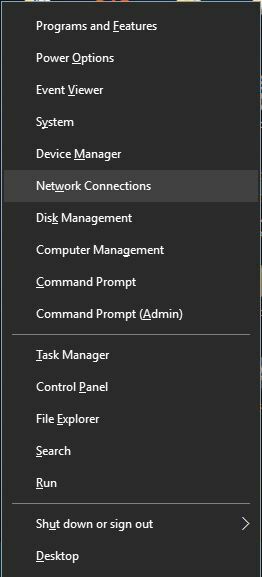
- Når Nettverkstilkoblinger vinduet åpnes, høyreklikker du telefonens trådløse tilkobling og velger Eiendommer fra menyen.
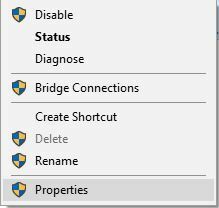
- Å velge Internet Protocol versjon 4 (TCP / IPv4) og klikk Eiendommer.
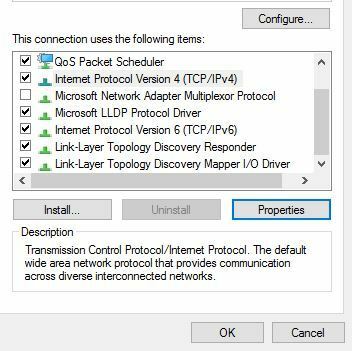
- Å velge Bruk følgende DNS-serveradresser og gå inn 8.8.8.8 som Foretrukket DNS-server og 8.8.4.4 som Alternativ DNS-server. Hvis du vil, kan du bruke OpenDNS ved å gå inn 208.67.222.222 og 208.67.220.220 som Foretrukket og Alternativ DNS henholdsvis.
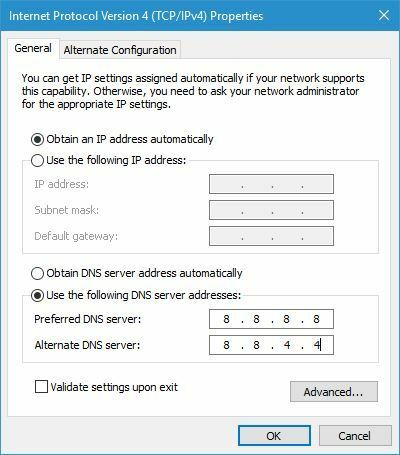
- Når du er ferdig, klikker du OK for å lagre endringer.
Husk at du må bruke Googles DNS for alle enheter, for eksempel nettbrett og smarttelefoner, som har problemer med å få tilgang til ditt trådløse hotspot.
- LES OGSÅ: Hvordan fikse DNS-serveren ikke svarer på Windows 10?
Løsning 14 - Deaktiver AirDrop
Få brukere rapporterte at Lumia-hotspot fungerer perfekt med PC-en, men de har ikke tilgang til hotspot på Macbook.
For å løse dette problemet må du deaktivere AirDrop på Macbook, og du kan gjøre det ganske enkelt ved å åpne terminalen og angi standard skriver com.apple. NetworkBrowser DisableAirDrop -bool JA.
Etter å ha gjort det, start Macbook på nytt, og du vil få tilgang til Lumia-hotspot uten problemer.
Løsning 15 - Sjekk om mobildata er aktivert
For å kunne bruke Lumia som et trådløst hotspot, må du ha aktivert mobildata. Gjør følgende for å sjekke om mobildataene dine er aktivert:
- Gå til Innstillinger.
- Å velge Cellular + SIM.
- Se etter Datakobling alternativet og sørg for at det er slått på.
Når du har aktivert datatilkoblingen, må du sjekke om det trådløse hotspotet ditt fungerer.
Løsning 16 - Oppdater dataprofilen
Ifølge noen brukere kan du løse problemet med trådløs hotspot ved å oppdatere dataprofilen din. For å gjøre det, følg disse trinnene:
- Gå til Innstillinger.
- Å velge Nettverksprofil.
- Velg nå Oppdater profil og vent til oppdateringsprosessen er fullført.
- Etter at oppdateringen er fullført, trykk på Ferdig å bli ferdig.
Etter at profilen din er oppdatert, sjekk om problemet er løst.
Fix - Lumia 520-hotspot fungerer ikke
- Aktiver CHAP-godkjenningstype
- Prøv å bytte ut SIM-kortet
Løsning 1 - Aktiver CHAP-godkjenningstype
Ifølge brukere kan du løse problemet med hotspot på Lumia 520 ved å lage en ny APN og sette CHAP som godkjenningstype.
Når du oppretter en ny APN, må du bruke innstillingene for mobilnettverket. Etter å ha gjort det, bør du kunne få tilgang til det nye trådløse hotspot uten problemer.
Løsning 2 - Prøv å bytte ut SIM-kortet
Ifølge brukere kan dette problemet oppstå på grunn av mobiloperatøren din, og for å fikse det, må du skaffe deg et SIM-kort fra en annen mobilleverandør. Etter å ha fått et nytt SIM-kort, aktiver Internett-deling på telefonen din.
Slå nå av telefonen og ta ut SIM-kortet. Bytt det ut med et SIM-kort fra en annen mobilleverandør. Når du har gjort det, bør deling av Internett begynne å fungere uten problemer.
Slå av telefonen, og sett inn det originale SIM-kortet. Etter det bør problemet med hotspot løses permanent.
- LES OGSÅ: Hotspot Shield VPN sluttet å fungere? Slik kan du fikse det
Fix - Lumia 920 hotspot fungerer ikke
- Slå av Wi-Fi på telefonen
- Slett APN-innstillingene og skriv dem inn igjen
- Slå av automatisk skjermlås
- Prøv å bytte SIM-kort
Løsning 1 - Slå av Wi-Fi på telefonen
Brukere rapporterte at hotspot på Lumia 920 ikke fungerer hvis du har slått på Wi-Fi, derfor må du være sikker på at Wi-Fi er deaktivert før du bruker telefonen som trådløs hotspot.
Gjør følgende for å deaktivere Wi-Fi:
- Åpne varslingssenteret og velg Innstillinger.
- Å velge Wi-Fi.
- Velg nå WiFi-nettverk og slå av Wi-Fi.
Etter at du har slått av Wi-Fi på telefonen, bør du kunne bruke den som et trådløst hotspot uten problemer.
Noen brukere foreslår også at du starter telefonen på nytt før du slår på Internett-deling på den, så husk å prøve det også.
Løsning 2 - Slett APN-innstillinger og skriv dem inn igjen
Ifølge noen brukere kan problemet med hotspot på Lumia 920 oppstå på grunn av APN-innstillingene dine.
For å løse dette problemet må du slette APN-innstillingene og skrive dem inn igjen. Når du har gjort det, bør problemet løses fullstendig.
Noen brukere anbefaler også å fjerne MMS-konfigurasjon fra APN-innstillingene, så hvis du har gjort noen endringer i MMS-konfigurasjonen, må du huske å fjerne dem og kontrollere om det løser problemet.
Løsning 3 - Slå av automatisk skjermlås
Det ser ut til at trådløst hotspot på Lumia 920 slutter å fungere så snart skjermen låses.
For å unngå dette problemet, deaktiverer mange brukere automatisk skjermlås, og du kan gjøre det samme ved å følge disse trinnene:
- Trykk på På av på telefonen.
- Skyv oppover på skjermen.
I tillegg kan du endre tidsperioden etter at skjermen slås av. For å gjøre det, følg disse trinnene:
- Gå til Innstillinger> Låseskjerm.
- Lokaliser Skjermtider etter felt og velg ønsket periode.
- Lagre endringer.
Ifølge brukerne, så lenge skjermen er slått på, bør den trådløse sone fungere, så sørg for å prøve denne løsningen.
Løsning 4 - Prøv å bytte SIM-kort
Brukere rapporterte at de ikke kunne bruke hotspot-funksjonen på Lumia 920 med SIM-kortet sitt, og hvis det er tilfelle, vil du kanskje prøve å bytte ut SIM-kortet.
Du kan også sjekke med mobiloperatøren om du kan beholde det gamle telefonnummeret ditt mens du bruker et nytt SIM-kort.
Etter at de byttet til et nytt SIM-kort, rapporterte brukerne at problemet var løst, så det kan være lurt å prøve denne løsningen.
Mange pleier å bruke Lumia-smarttelefonene sine som trådløse hotspots, spesielt hvis de ikke har Wi-Fi-tilgang, men problemer med hotspots kan oppstå.
Hvis Lumia hotspot ikke fungerer for deg, må du prøve noen av løsningene våre.
LES OGSÅ:
- Du kan nå installere Windows 10 ARM på Lumia 950 XL
- Korriger: Lumia MMS APN-innstillingene er borte
- Mobile Hotspot fungerer ikke i Windows 10? Slik løser du det
- 5 beste Wi-Fi-hotspot-programvaren for Windows 10


